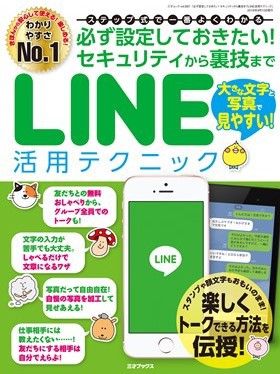LINEのプロフィールの名前やアイコンを設定
友だち登録した相手があなたのことを判別しやすいように、名前やアイコンをわかりやすいものに設定しておきましょう。また、LINEのプロフィールを補足する「ステータスメッセージ」も便利です。近況を入力すれば返信が遅くなっても相手に心配をかけずにすみます。
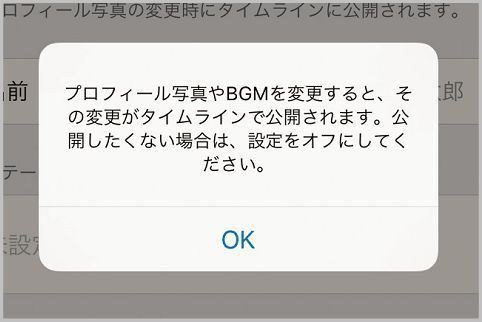
LINEのプロフィールの名前を変更
まずはLINEのプロフィールに表示される名前を変更する手順からです。ホーム画面右下の「…」をタップしてアプリケーション一覧を開き、歯車のようなアイコンをタップします。
「設定」から変更したい項目を選択。ここでは「プロフィール」をタップしましょう。はじめてプロフィール画面を開くと、注意書きが表示されます。確認したらOKをタップして進みましょう。
ここで新しい名前をを入力します。「名前」をタップして名前を入力しなおすことが可能です。本名ではなく、ニックネームやハンドルネームなどを使っても良いでしょう。
LINEのプロフィールのアイコン画像
続いて、LINEのプロフィールに表示される自分のアイコン画像の登録です。名前の変更と同様に「プロフィール設定」を開いたら、人物のシルエットのような箇所をタップしてください。
写真を新しく撮影するか、すでにアルバムにある画像を選択します。アプリが「写真」へのアクセスを求める表示が現れるので、OKをタップしましょう。使いたい写真を選択すると、トリミング調整画面に切り替わります。
四角ではなく円形のアイコンが表示されるので、位置やズーム倍率の調整を行いましょう。写真の色味を調整するフィルタも選択できます。フィルタを選んだら、右上の「確認」(Androidでは画面下部の「送信」ボタン)をタップすれば完了です。
LINEのプロフィールに近況を記載
なおLINEの「プロフィール設定」からは最大500文字までの「ステータスメッセージ」を変更することが可能です。飼っているペットや好きな食べものなどを記載してプロフィールを補足しましょう。
また「試験期間中」「長期休暇で旅行に行っています」など近況を入力すれば返信が遅くなっても相手に心配をかけずにすみます。
忙しい時期を超えた場合など、とくに記載することがなくなったら文字を消してから「保存」をタップすれば空欄になります。友だち一覧ページを開けば、友だちが投稿した最新の「ステータスメッセージ」が表示されます。
■「LINE」おすすめ記事
使わないLINEスタンプを選択画面から削除する
LINEグループを作成しなくても複数で会話可能
LINEグループで迷惑な人を強制退会させる方法
LINEアイコンを動くようにするには動画を選択
LINEタイムラインを特定の人だけ非表示にする
LINEビデオ通話で顔を見せたくないときの対処法
LINEはファイル送信でPDFが送れて閲覧も可能
LINEの「投票」機能を使って意見をまとめる
LINEで誤爆を防ぐ方法とメッセージの取り消し法
LINEの機種変更をiPhone同士で行うときの手順
LINEふるふるは位置情報の利用をオンにする